உங்கள் Windows 11 கணினியில் 'Origin.exe தவறான படம்' பிழையைப் பெறுகிறீர்கள் என்றால், கவலைப்பட வேண்டாம் - நீங்கள் தனியாக இல்லை. இது ஒரு பொதுவான பிழை, இது மிகவும் எளிதாக சரி செய்யப்படலாம். இந்த பிழை ஏற்படுவதற்கு சில வேறுபட்ட காரணங்கள் உள்ளன, ஆனால் மிகவும் பொதுவானது உங்கள் கணினியின் கணினி கோப்புகள் சிதைந்துள்ளது. தீம்பொருள் தொற்றுகள், சக்தி அதிகரிப்பு மற்றும் சாதாரண தேய்மானம் உட்பட பல காரணங்களுக்காக இது நிகழலாம். அதிர்ஷ்டவசமாக, இந்த பிழையை சரிசெய்ய பல்வேறு வழிகள் உள்ளன. கீழே உள்ள பொதுவான தீர்வுகளை நாங்கள் உங்களுக்குக் காண்பிப்போம். தீர்வு 1: கணினி கோப்பு சரிபார்ப்பை இயக்கவும் நீங்கள் முயற்சிக்க வேண்டிய முதல் விஷயம், கணினி கோப்பு சரிபார்ப்பை (SFC) இயக்க வேண்டும். இது ஒரு உள்ளமைக்கப்பட்ட விண்டோஸ் கருவியாகும், இது உங்கள் கணினி கோப்புகளை பிழைகளுக்கு ஸ்கேன் செய்யலாம் மற்றும் தேவைப்பட்டால் அவற்றை சரிசெய்யலாம். SFC ஸ்கேன் இயக்க, இந்தப் படிகளைப் பின்பற்றவும்: 1. பவர் யூசர் மெனுவைத் திறக்க விண்டோஸ் கீ + எக்ஸ் அழுத்தவும். 2. கட்டளை வரியில் (நிர்வாகம்) கிளிக் செய்யவும். 3. பின்வரும் கட்டளையைத் தட்டச்சு செய்து Enter ஐ அழுத்தவும்: sfc / scannow 4. ஸ்கேன் முடிவடையும் வரை காத்திருங்கள். இதற்கு சிறிது நேரம் ஆகலாம், எனவே பொறுமையாக இருங்கள். 5. உங்கள் கணினியை மறுதொடக்கம் செய்து பிழை சரி செய்யப்பட்டுள்ளதா என்று பார்க்கவும். தீர்வு 2: DISM கருவியைப் பயன்படுத்தவும் SFC ஸ்கேன் சிக்கலை சரிசெய்யவில்லை என்றால், நீங்கள் DISM கருவியைப் பயன்படுத்தி முயற்சி செய்யலாம். இது கணினி கோப்புகளை சரிசெய்ய உதவும் மற்றொரு உள்ளமைக்கப்பட்ட விண்டோஸ் கருவியாகும். DISM கருவியைப் பயன்படுத்த, இந்தப் படிகளைப் பின்பற்றவும்: 1. பவர் யூசர் மெனுவைத் திறக்க விண்டோஸ் கீ + எக்ஸ் அழுத்தவும். 2. கட்டளை வரியில் (நிர்வாகம்) கிளிக் செய்யவும். 3. பின்வரும் கட்டளையைத் தட்டச்சு செய்து Enter ஐ அழுத்தவும்: dism / online /cleanup-image /restorehealth 4. ஸ்கேன் முடிவடையும் வரை காத்திருங்கள். இதற்கு சிறிது நேரம் ஆகலாம், எனவே பொறுமையாக இருங்கள். 5. உங்கள் கணினியை மறுதொடக்கம் செய்து பிழை சரி செய்யப்பட்டுள்ளதா என்று பார்க்கவும். தீர்வு 3: மூலத்தை மீண்டும் நிறுவவும் மேலே உள்ள தீர்வுகள் எதுவும் வேலை செய்யவில்லை எனில், உங்கள் கடைசி முயற்சியாக ஆரிஜினை மீண்டும் நிறுவ வேண்டும். இது உங்கள் கணினியிலிருந்து ஆரிஜினை முழுவதுமாக அகற்றிவிட்டு, புதிதாக அதை மீண்டும் நிறுவும். இதைச் செய்ய, பின்வரும் படிகளைப் பின்பற்றவும்: 1. உங்கள் கணினியிலிருந்து மூலத்தை நிறுவல் நீக்கவும். கண்ட்ரோல் பேனல் > நிரல்கள் மற்றும் அம்சங்கள் என்பதற்குச் சென்று பட்டியலிலிருந்து மூலத்தைத் தேர்ந்தெடுப்பதன் மூலம் இதைச் செய்யலாம். 2. அதிகாரப்பூர்வ இணையதளத்தில் இருந்து ஆரிஜின் நிறுவியைப் பதிவிறக்கவும். 3. நிறுவியை இயக்கி, ஆரிஜினை மீண்டும் நிறுவுவதற்கான வழிமுறைகளைப் பின்பற்றவும். 4. தோற்றம் நிறுவப்பட்டதும், நிரலைத் துவக்கி, பிழை சரி செய்யப்பட்டதா என்று பார்க்கவும். நீங்கள் இன்னும் 'Origin.exe தவறான படம்' பிழையைப் பெறுகிறீர்கள் எனில், உங்கள் Windows நிறுவலில் ஏதோ தவறு இருக்கலாம். இந்த வழக்கில், நீங்கள் புதிதாக விண்டோஸை மீண்டும் நிறுவ வேண்டியிருக்கும்.
சில பிசி பயனர்கள் தங்கள் விண்டோஸ் 11/10 பிசியில் கிளையன்ட் அல்லது கேமை நிறுவல் நீக்குதல் அல்லது தொடங்குதல் போன்ற தோற்றம் தொடர்பான எந்தப் பணியையும் செய்ய முயலும்போது ஒரு சிக்கலைப் புகாரளிக்கின்றனர். Origin.exe தவறான படப் பிழை . இந்த இடுகையில், இந்த சிக்கலை தீர்க்க மிகவும் பொருத்தமான தீர்வுகளை நாங்கள் வழங்குகிறோம்.

இந்தச் சிக்கலை நீங்கள் எதிர்கொள்ளும்போது, பின்வரும் வரிகளில் பின்வரும் முழு ஒத்த பிழைச் செய்தியைப் பெறுவீர்கள்;
Origin.exe - தவறான படம்
C:WINDOWSSYSTEM32
விண்டோஸில் இயங்கும் வகையில் வடிவமைக்கப்படவில்லை அல்லது பிழை உள்ளது. அசல் நிறுவல் ஊடகத்தைப் பயன்படுத்தி நிரலை மீண்டும் நிறுவ முயற்சிக்கவும் அல்லது ஆதரவுக்காக உங்கள் கணினி நிர்வாகி அல்லது மென்பொருள் விற்பனையாளரைத் தொடர்பு கொள்ளவும். பிழை நிலை 0xc000012f.
Origin.exe தவறான படப் பிழை
நீங்கள் பெற்றால் Origin.exe தவறான படப் பிழை 0xc000012f உங்கள் Windows 11/10 கேமிங் கணினியில் Origin கிளையண்ட் அல்லது ஒரு குறிப்பிட்ட கேமைத் திறக்க, நிறுவ அல்லது நிறுவல் நீக்க முயற்சிக்கும்போது, கீழே உள்ள பரிந்துரைக்கப்பட்ட தீர்வுகளை நீங்கள் எந்த வரிசையிலும் இல்லாமல் முயற்சி செய்து, சிக்கலைத் தீர்க்க உதவுகிறதா என்பதைப் பார்க்கவும்.
- ஆரம்ப சரிபார்ப்பு பட்டியல்
- நிர்வாகி உரிமைகளுடன் Origin.exe ஐ இயக்கவும்
- நிறுவல்/நிறுவல் நீக்கம் சரிசெய்தலை இயக்கவும்.
- DLL கோப்பை மீண்டும் பதிவு செய்யவும் அல்லது மாற்றவும்/சரி செய்யவும்
- விண்டோஸ் நிறுவி சேவையை இயக்கவும்/பதிவு செய்யவும்
- உங்கள் பாதுகாப்பு மென்பொருளைச் சரிபார்க்கவும்
- விஷுவல் சி++ மறுவிநியோகத் தொகுப்பை பழுதுபார்த்தல்/புதுப்பித்தல்/மீண்டும் நிறுவுதல்
- ஆரிஜின் கிளையன்ட் அல்லது கேமை மீண்டும் நிறுவவும்.
மேலே வழங்கப்பட்ட திருத்தங்களின் விளக்கத்தைப் பார்ப்போம்.
1] ஆரம்ப சரிபார்ப்பு பட்டியல்
கீழே உள்ள திருத்தங்களைச் செய்வதற்கு முன், மோசமான படச் சிக்கல் பொதுவாக சிஸ்டம் கோப்புகள் சிதைந்ததால் ஏற்படுவதால், நீங்கள் விரைவாக SFC ஸ்கேன் செய்து, அது உதவுகிறதா என்பதைப் பார்க்கவும். தேவைப்பட்டால், நீங்கள் DISM ஸ்கேன் மூலம் பின்தொடர வேண்டியிருக்கலாம். விண்டோஸ் புதுப்பிப்புகளைச் சரிபார்த்து, உங்கள் கணினியில் கிடைக்கும் புதிய பிட்களை நிறுவவும். மறுபுறம், சமீபத்திய விண்டோஸ் புதுப்பிப்புக்குப் பிறகு பிழை ஏற்பட்டால், சில பாதிக்கப்பட்ட பயனர்களால் புகாரளிக்கப்பட்டால், நீங்கள் கணினி மீட்டமைப்பைச் செய்யலாம் அல்லது புதுப்பிப்பை நிறுவல் நீக்கலாம் - ஆனால் கடைசி முயற்சியாக ஏதாவது ஒன்றை முயற்சிக்க விரும்பினால், நீங்கள் செல்லலாம். கீழே உள்ள தீர்வுகள்.
படி : தவறான படம், D3D11.dll விண்டோஸில் இயங்குவதற்கு வடிவமைக்கப்படவில்லை, பிழை 0xc0000020
forza அடிவானம் 3 பிசி வேலை செய்யவில்லை
2] நிர்வாகி உரிமைகளுடன் Origin.exe ஐ இயக்கவும்.
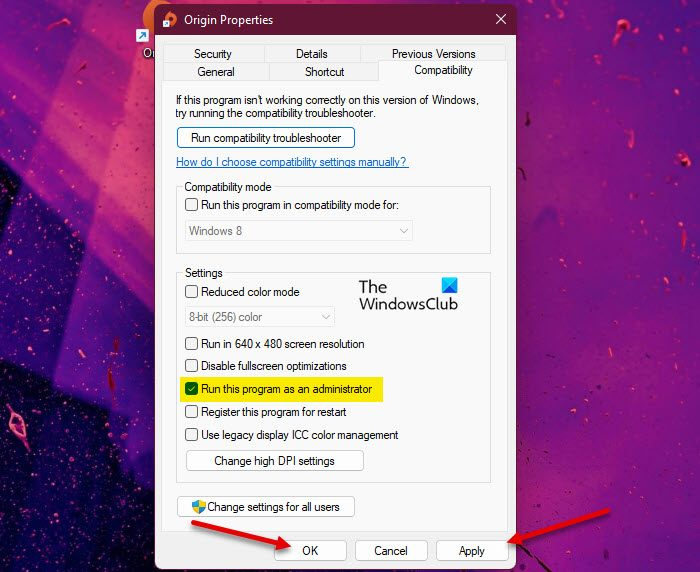
ஆரம்ப சரிபார்ப்புப் பட்டியல் பொருந்தவில்லை என்றால், உங்கள் அடுத்த சரிசெய்தல் நடவடிக்கை Origin.exe தவறான படப் பிழை உங்கள் Windows 11/10 கேமிங் மெஷினில் என்ன நடந்தது என்றால், நீங்கள் Origin.exe ஐ நிர்வாகியாக இயக்குகிறீர்கள் என்பதை உறுதிப்படுத்த வேண்டும். இந்த பணியை முடிக்க, பின்வரும் படிகளைப் பின்பற்றவும்:
- உங்கள் உள்ளூர் இயக்ககத்தில் ஆரிஜின் கிளையன்ட் அல்லது கேமின் நிறுவல் கோப்புறைக்கு செல்லவும்.
- இந்த இடத்தில் வலது கிளிக் செய்யவும் Origin.exe கோப்பு.
- தேர்வு செய்யவும் நிர்வாகியாக செயல்படுங்கள் சூழல் மெனுவிலிருந்து.
- கிளிக் செய்யவும் ஆம் செயல்முறையை உறுதிப்படுத்த UAC வரியில்.
இப்போது பிழை செய்தி மீண்டும் தோன்றுகிறதா என்று பார்க்கவும். அப்படியானால், அடுத்த தீர்வை முயற்சிக்கவும்.
படி : விண்டோஸ் 11/10 இல் உயர்ந்த சலுகைகளை வழங்குவது அல்லது பெறுவது எப்படி
3] நிரல் நிறுவல்/நிறுவல் நீக்கம் சரிசெய்தலை இயக்கவும்.
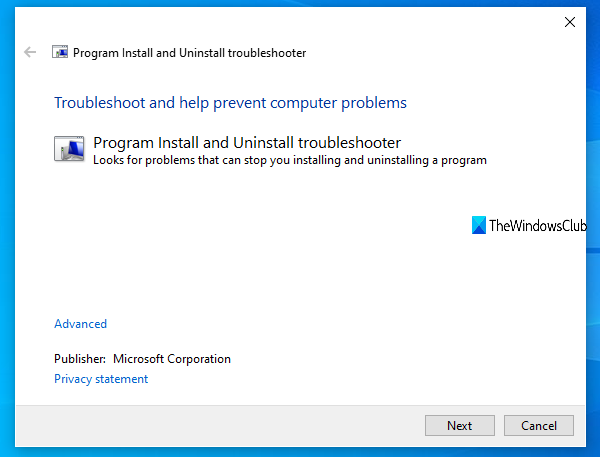
Windows 11/10 கேமிங் கணினியில் Origin கிளையண்ட் அல்லது குறிப்பிட்ட கேமை நிறுவ/நீக்க முயற்சிக்கும்போது பிழை ஏற்பட்டால், இந்த திருத்தம் பொருந்தும். நிரல்களை நிறுவுதல்/அகற்றுதல் பழுது நீக்கும் கருவி சிதைந்த ரெஜிஸ்ட்ரி விசைகளை சரிசெய்யும் மற்றும் Windows 11/10 கணினியில் நிரல்களை நிறுவுவது அல்லது நீக்குவது தடுக்கப்படும் போது PC பயனர்கள் தானாகவே சிக்கல்களைச் சரிசெய்ய உதவும் வகையில் வடிவமைக்கப்பட்டுள்ளது. இந்தத் தீர்வுக்கு நீங்கள் Microsoft Add/Remove Program கருவியை இயக்கி, சிக்கல் தீர்க்கப்பட்டதா என்பதைப் பார்க்க வேண்டும். இல்லையெனில், அடுத்த தீர்வை முயற்சிக்கவும்.
படி : DLL விண்டோஸில் இயங்கும் வகையில் வடிவமைக்கப்படவில்லை அல்லது பிழை உள்ளது
4] DLL கோப்பை மீண்டும் பதிவு செய்யவும் அல்லது மாற்றவும்/சரி செய்யவும்.
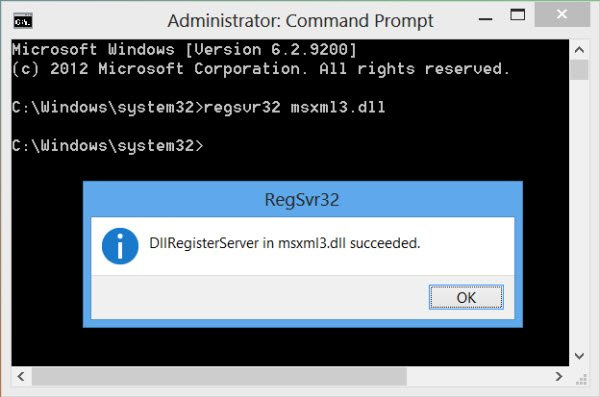
DLL கோப்புகள் சிஸ்டம் கோப்புகள் மற்றும் விண்டோஸ் இயங்குதளம் அல்லது மூன்றாம் தரப்பு கோப்புகளுக்கு சொந்தமாக இருக்கலாம், பொதுவாக ஒரு நிரல் அல்லது கேமுடன் நிறுவப்படும். காணாமல் போன, சிதைந்த அல்லது சிதைந்த ஒரு DLL கோப்பை நாங்கள் கண்டறிந்துள்ளதால், இந்த தீர்வுக்கு நீங்கள் DLL கோப்பை மீண்டும் பதிவு செய்ய வேண்டும் அல்லது கோப்பை மாற்ற வேண்டும்/சரிசெய்ய வேண்டும்.
Winbindex ஐப் பார்வையிடுவதன் மூலமும் கோப்பைத் தேடி பதிவிறக்குவதன் மூலமும் இந்த கோப்புகளை மாற்றலாம், பின்னர் பிழை செய்தியில் கொடுக்கப்பட்டுள்ள சரியான இடத்திற்கு கோப்பை நகலெடுக்கலாம் - நீங்கள் கோப்பை பயன்பாடு அல்லது கேம் நிறுவல் கோப்புறைக்கு நகர்த்தலாம். பெரும்பாலான நேட்டிவ் .dll கோப்புகளை இந்தச் சேவையில் காணலாம், இது பயனர்கள் Windows 11/10 OS கோப்புகளைப் பற்றிய தகவல்களைப் பார்க்கவும் மைக்ரோசாஃப்ட் சேவையகங்களிலிருந்து அவற்றைப் பதிவிறக்கவும் அனுமதிக்கிறது. மாற்றாக, நீங்கள் சமீபத்தில் புதுப்பிக்கப்பட்ட மற்றும் இயங்கும் விண்டோஸ் கணினியிலிருந்து DLL கோப்பை நகலெடுக்கலாம்.
படி : உங்கள் கணினியில் MSVCR100.dll, MSVCR71.dll அல்லது MSVCR120.dll இல்லாததால் நிரலைத் தொடங்க முடியாது
5] விண்டோஸ் நிறுவி சேவையை இயக்கவும்/மீண்டும் பதிவு செய்யவும்
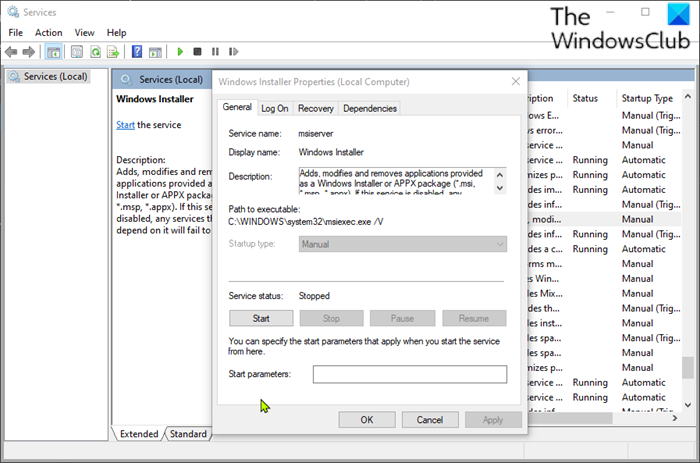
கணினியில் Windows Modules Installer இயங்கவில்லை என்றால், Origin கிளையண்ட் அல்லது ஏதேனும் கேமை நிறுவ/நீக்க முயற்சிக்கும்போது இந்தப் பிழையை நீங்கள் சந்திக்க நேரிடும். இந்த சேவை பயன்பாடுகளிலிருந்து கணினி தொகுதிகளை நிறுவுவதைக் கையாளுகிறது, எனவே அதை இயக்காமல், முக்கியமான கூறுகள் நிறுவப்படாமல் போகும் வாய்ப்பு உள்ளது. எனவே, இந்த சாத்தியத்தை ஒரு சாத்தியமான குற்றவாளியாக நிராகரிக்க, நீங்கள் விண்டோஸ் நிறுவி சேவை இயக்கப்பட்டிருப்பதை உறுதி செய்ய வேண்டும். இருப்பினும், சேவை இயங்கிக் கொண்டிருந்தாலும், சிக்கல் தொடர்ந்தால், நீங்கள் விண்டோஸ் நிறுவி சேவையை பதிவுநீக்கி மீண்டும் பதிவு செய்யலாம். எப்படி என்பது இங்கே:
- அச்சகம் விண்டோஸ் விசை + ஆர் ரன் உரையாடல் பெட்டியை கொண்டு வர.
- ரன் டயலாக்கில் cmd என டைப் செய்து கிளிக் செய்யவும் CTRL+SHIFT+ENTER நிர்வாகி பயன்முறையில் கட்டளை வரியில் திறக்க.
- கட்டளை வரியில் சாளரத்தில், பின்வரும் கட்டளையைத் தட்டச்சு செய்து, விண்டோஸ் நிறுவி சேவையை தற்காலிகமாக பதிவுநீக்க Enter ஐ அழுத்தவும்:
- கட்டளையை வெற்றிகரமாகச் செயல்படுத்தி வெற்றிச் செய்தியைப் பெற்ற பிறகு, பின்வரும் கட்டளையைத் தட்டச்சு செய்து, விண்டோஸ் நிறுவியை மீண்டும் பதிவு செய்ய Enter ஐ அழுத்தவும்:
இரண்டாவது கட்டளையை இயக்கிய பிறகு, உங்கள் கணினியை மறுதொடக்கம் செய்யுங்கள். ஏற்றும் போது, பிழை தொடர்ந்தால் சரிபார்க்கவும். அப்படியானால், அடுத்த தீர்வை முயற்சிக்கவும்.
6] உங்கள் பாதுகாப்பு மென்பொருளைச் சரிபார்க்கவும்
சில சந்தர்ப்பங்களில், வைரஸ் தடுப்பு மென்பொருள் DLL கோப்புகளை சந்தேகத்திற்கிடமானதாகவோ அல்லது தீங்கிழைத்ததாகவோ கொடியிடுவதாக அறியப்படுகிறது, பின்னர் DLL கோப்புகளை குறிப்பாக மூன்றாம் தரப்பு பயன்பாடுகள் மற்றும் கேம்களில் இருந்து தனிமைப்படுத்துகிறது, எனவே கோப்பு 'காணவில்லை' எனக் கருதப்படுவதால் பிழை ஏற்படுகிறது, எனவே நிரல் அல்லது கேம் நிறுவல் நீக்கப்படும். . பணியை முழுமையாக முடிக்க DLL கோப்பை அழைக்க முடியாது.
இந்த வழக்கில், உங்கள் பாதுகாப்பு மென்பொருள் குறுக்கிடுவதற்கான சாத்தியத்தை நிராகரிக்க, நீங்கள் தனிமைப்படுத்தப்பட்ட உருப்படிகளைச் சரிபார்த்து, கோப்பை மீட்டெடுக்கலாம். இல்லையெனில், அடுத்த தீர்வை முயற்சிக்கவும்.
படி : தனிமைப்படுத்தப்பட்ட உருப்படிகள், விண்டோஸ் டிஃபென்டர் விலக்குகளை நிர்வகிக்கவும்
7] பழுதுபார்த்தல்/புதுப்பித்தல்/மீண்டும் நிறுவுதல் விஷுவல் C++ மறுவிநியோகம்
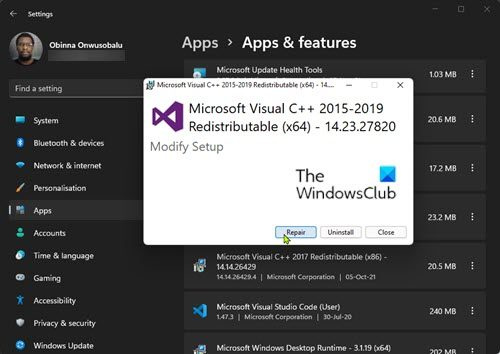
இந்த தீர்வுக்கு Windows 11/10 கேமிங் கணினியில் விஷுவல் C++ மறுபகிர்வு செய்யக்கூடியதை சரிசெய்தல், புதுப்பித்தல் அல்லது மீண்டும் நிறுவுதல் தேவைப்படுகிறது. நீங்கள் சமீபத்திய மைக்ரோசாஃப்ட் விஷுவல் சி++ மறுவிநியோகத் தொகுப்பை பதிவிறக்கம் செய்து நிறுவலாம். அமைப்புகள் பயன்பாட்டின் மூலம் விஷுவல் சி++ மறுவிநியோகத்தை மீட்டெடுக்கலாம் - இந்தப் படிகளைப் பின்பற்றவும்:
- அமைப்புகள் பயன்பாட்டைத் திறக்கவும்.
- கிளிக் செய்யவும் நிகழ்ச்சிகள் இடது வழிசெலுத்தல் பட்டியில்.
- இப்போது கீழே உருட்டவும் பயன்பாடுகள் மற்றும் அம்சங்கள் வலது பலகம்.
- பிரச்சனைக்குரிய விஷுவல் சி++ மறுவிநியோகத் தொகுப்பிற்கு நீள்வட்டத்தை (மூன்று செங்குத்து புள்ளிகள்) கிளிக் செய்யவும்.
- தேர்வு செய்யவும் மாற்றம் .
- கிளிக் செய்யவும் பழுது .
- மீட்டெடுப்பு செயல்பாட்டை முடிக்க திரையில் உள்ள வழிமுறைகளைப் பின்பற்றவும்.
மாற்றாக, இந்த வழிகாட்டியில் உள்ள வழிமுறைகளைப் பின்பற்றுவதன் மூலம் Windows 11/10 கணினியில் நிரல்கள் மற்றும் அம்சங்கள் மூலம் மறுவிநியோகம் செய்யக்கூடிய விஷுவல் C++ ஐ சரிசெய்யலாம் அல்லது கேமின் நிறுவல் கோப்புறை வழியாக தொகுப்பை சரிசெய்யலாம்/மீண்டும் நிறுவலாம் - எப்படி என்பது இங்கே:
- கோப்பு எக்ஸ்ப்ளோரர் மூலம் உங்கள் கேமின் நிறுவல் பாதையைப் பின்பற்றவும்.
- திறந்த _நிறுவுபவர் கோப்புறை.
- திறந்த வி.சி கோப்புறை.
- ஒரே ஒரு கோப்புறை இருந்தால், அதைத் திறந்து, கீழே உள்ள அடுத்த மூன்று படிகளைப் பின்பற்றவும்.
- பல கோப்புறைகள் இருந்தால், முதலில் பழையதைத் திறக்கவும். நீங்கள் பார்த்தால் கோப்புறைகள் ஆண்டு பெயரிடப்பட்டுள்ளன vc2013 மற்றும் vk2015 கோப்புறை திறக்கப்பட்டது vc2013 முதலில். பழைய கோப்புறைக்கு இந்த மூன்று படிகளைப் பின்பற்றவும், பின்னர் புதியதற்கு இந்த இரண்டு படிகளை மீண்டும் செய்யவும்.
- திறந்த மறுபகிர்வு கோப்புறை.
- திறக்கும் கோப்புறையில், இரண்டையும் கண்டறியவும் x86 மற்றும் x64 vcredist.exe இன் பதிப்பு.
- நிறுவ ஒவ்வொன்றையும் இயக்கவும்.
vcredist.exe இன் இரண்டு பதிப்புகளையும் நிறுவி/பழுதுபார்த்த பிறகு, உங்கள் கேம் அல்லது ஆரிஜின் கிளையன்ட், இந்த பிழை இல்லாமல் இயங்க வேண்டும். இல்லையெனில், அடுத்த தீர்வை முயற்சிக்கவும்.
8] ஆரிஜின் கிளையன்ட் அல்லது கேமை மீண்டும் நிறுவவும்.
இந்த தீர்விற்கு, இந்த பிழையை ஏற்படுத்தும் ஆரிஜின் கிளையண்ட் அல்லது கேமை மீண்டும் நிறுவ வேண்டும். எந்தவொரு இலவச மூன்றாம் தரப்பு நிறுவல் நீக்கும் மென்பொருளைப் பயன்படுத்துமாறு நாங்கள் பரிந்துரைக்கிறோம், பின்னர், பொருந்தும்படி, ஆரிஜின் கிளையன்ட் அல்லது கேமின் சமீபத்திய பதிப்பைப் பதிவிறக்கி நிறுவுவதை உறுதிசெய்யவும். மீண்டும் நிறுவல் உதவவில்லை என்றால், நீங்கள் விண்டோஸ் 11/10 ஐ மீட்டமைக்கலாம் மற்றும் தேர்ந்தெடுக்கவும் எனது கோப்புகளைச் சேமிக்கவும் விருப்பம். இந்த விருப்பம் விண்டோஸின் புதிய நிறுவலைச் செய்யும், உங்கள் எல்லா தரவு/கோப்புகளையும் வைத்து, ஆனால் மூன்றாம் தரப்பு பயன்பாடுகள் மற்றும் நிரல்களை அகற்றும். மீட்டமைப்பு செயல்முறையை வெற்றிகரமாக முடித்த பிறகு, உங்கள் கேம்களை மீண்டும் நிறுவலாம்.
இந்த இடுகை உங்களுக்கு உதவும் என்று நம்புகிறேன்!
இந்த இடுகைகள் உங்களுக்கு ஆர்வமாக இருக்கலாம் :
- விண்டோஸ் 11/10 இல் WINWORD.EXE தவறான படப் பிழையை சரிசெய்யவும்
- விண்டோஸ் 11/10 இல் மோசமான படப் பிழை நிலை 0xc0000006 சரி
- விண்டோஸ் 11/10 இல் மோசமான படம், பிழை நிலை 0xc0000020 சரி
- Windows 11/10 இல் MSTeams.exe மோசமான படம் 0xc0000020 பிழை நிலையை சரிசெய்யவும்
எனது கணினி ஏன் மோசமான படத்தைச் சொல்கிறது?
நீங்கள் விண்டோஸ் நிரலைத் தொடங்க முயற்சிக்கும்போது மோசமான படப் பிழை ஏற்படுகிறது, ஆனால் அது சரியாகத் தொடங்கவில்லை. இதற்குக் காரணம், நிரலை இயக்கத் தேவையான கோப்புகள் அல்லது நூலகங்கள் சிதைந்திருக்கலாம் அல்லது செயல்முறை குறுக்கிடப்படலாம், இதனால் பயனர் மோசமான படப் பிழையை அனுபவிக்க நேரிடும்.
மோசமான setup.exe படப் பிழையை எவ்வாறு சரிசெய்வது?
விண்டோஸ் 11/10 இல் மோசமான படப் பிழையை சரிசெய்ய, பின்வரும் பரிந்துரைகளை நீங்கள் முயற்சி செய்யலாம்:
இயக்கி irql குறைவாகவோ அல்லது சமமாகவோ இல்லை iastora.sys
- திறக்க முடியாத நிரலை மீண்டும் நிறுவவும்
- சிக்கலான விண்டோஸ் புதுப்பிப்பை அகற்றவும்
- சிதைந்த கணினி கோப்பை சரிபார்க்க கணினி கோப்பு சரிபார்ப்பை இயக்கவும்.
- தானியங்கி விண்டோஸ் பழுதுபார்ப்பை இயக்கவும்
- கணினி மீட்டமைப்பைச் செய்யவும்
படி : AcroCEF/RdrCEF.exe விண்ணப்பப் பிழைகள் அல்லது தவறான படத்தை சரிசெய்யவும்
மோசமான பிம்பத்திற்கு என்ன காரணம்?
பேட் இமேஜ் பிழைகள் என்பது நீங்கள் இயக்க முயற்சித்த நிரல்களை விண்டோஸால் இயக்க முடியாமல் போகும்போது ஏற்படும் பிழையாகும், பெரும்பாலும் நிரலை இயக்க தேவையான கோப்புகள் மற்றும் நூலகங்கள் மேம்படுத்தப்பட்டதன் காரணமாக சிதைந்துள்ளன. இந்த வழக்கில், 'சிக்கல்' புதுப்பிப்பை நிறுவல் நீக்குவது சிக்கலை சரிசெய்யலாம்.
0xc000012f பிழையை எவ்வாறு சரிசெய்வது?
பேட் இமேஜ் 0xc000012f பிழை என்பது சில சிஸ்டம் கோப்புகள் சிதைந்து, சிஸ்டம் செயல்பாட்டில் குறுக்கிடுகிறது. மோசமான படப் பிழையைச் சரிசெய்ய, பின்வரும் திருத்தங்களைப் பயன்படுத்தலாம்:
- சிக்கல் மென்பொருளை மீண்டும் நிறுவவும்
- கணினி மீட்டமைப்பைச் செய்யவும்
- விண்டோஸ் புதுப்பிப்பை திரும்பப் பெறவும்
- ஒரு சுத்தமான துவக்கத்தை செய்யுங்கள்
- கணினி கோப்பு சரிபார்ப்பை இயக்கவும்
மேலும் படிக்கவும் :
- விண்டோஸில் தவறான படப் பிழை நிலை 0xc000012f ஐ எவ்வாறு சரிசெய்வது
- Chrome.exe தவறான படத்தை சரிசெய்யவும், பிழை நிலை 0xc000012f
.exe கோப்பு வைரஸா?
.exe கோப்பு வைரஸாக இருக்கலாம், ஆனால் அனைவருக்கும் இல்லை. அவற்றில் பெரும்பாலானவை பயன்படுத்த பாதுகாப்பானவை அல்லது உங்கள் விண்டோஸ் சிஸ்டம் வேலை செய்வதற்கு அவசியமானவை. சந்தேகம் இருந்தால், நீங்கள் ஒரு முழு கணினி வைரஸ் தடுப்பு ஸ்கேன் இயக்கலாம் அல்லது சந்தேகத்திற்குரிய கோப்புகள் மற்றும் URL களை பகுப்பாய்வு செய்யும் சேவையான VirusTotal இல் கோப்பை பதிவேற்றலாம்.















